Windows10自带命令行工具快速备份的技巧
时间:2022-03-25 16:25:19 作者: 点击:次
系统使用一段时间后会生成各种数据,如硬件驱动、软件设置、Wi-Fi密码等。我们需要经常备份这些信息,导出驱动备份方便重装系统后快速识别硬件,导出系统信息方便查看电脑具体配置等等。不过手动备份这些数据费时费力,而且很多数据还无法手动备份,这时我们不妨借助Windows 10系统自带的命令行工具实现快速备份。
系统信息一键导出
在日常系统维护时,我们经常要对系统信息进行读取。比如微软每月都会发布系统重要补丁,如果要查询自己系统已经安装了什么补丁,或者要快速查询自己系统有没有漏装哪个补丁,常规的方法是打开“添加→卸载”手动去查看。现在借助Systeminfo命令快速将系统信息(包含安装补丁信息)导出。
以管理员身份启动命令提示符,接着输入“systeminfo >>d:\1.txt”,这样当前系统信息文件会导出到“d:\1.txt”这个文件中(图1)。
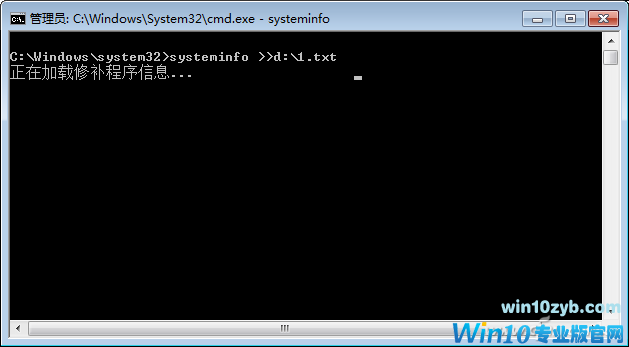
图1 导出系统信息
使用记事本打开该文件,切换到“修补程序”,这里会列出本机所有已安装的补丁。如果要查询是否已安装补丁,只要点击“编辑-查找”,在查找框直接输入补丁编号进行查找即可(图2)。
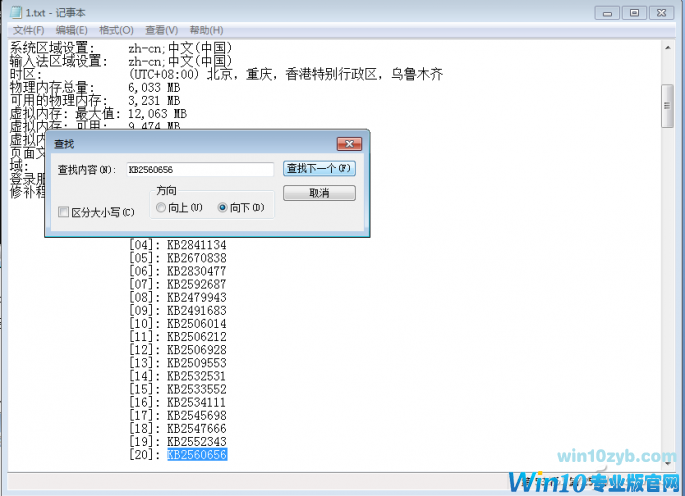
图2 查找补丁
当然我们还可以任意提取需要的其它系统信息,比如菜鸟们可以直接复制处理器信息,然后将文本传输给专业朋友去判断。通过“初始安装日期:”知道自己系统是什么时候安装等信息。
硬件驱动选择性备份
大家知道硬件只有安装相应的驱动后才能被系统识别,对于Windows 10没有内置的驱动,我们在重装前都要导出备份。驱动的备份现在借助“Dism”命令即可完成。以管理员身份运行命令提示符,输入“dism /online /export-driver /destination:D:\Backup”,这样即可将本机所有驱动自动备份到D:\bckup目录下。打开备份目录可以看到很多驱动名命名的目录,这就是各个驱动文件(图3)。
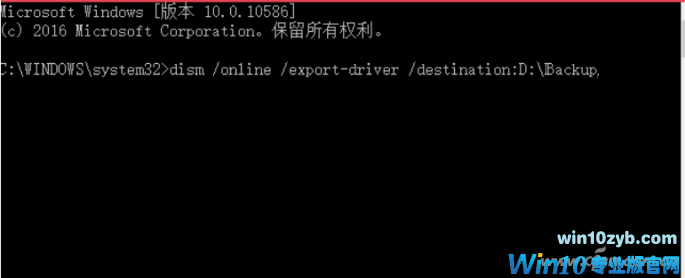
图3 备份驱动
这样需要重装系统或者错误卸载、升级驱动需要恢复原来驱动,那么可以使用PE启动盘,启动到PE系统后执行“dism /online /Add-Driver /Driver:D:\Backup /Recurse”进行驱动恢复即可。因为Windows 10已经内置很多驱动,如果只是需要安装第三方硬件的驱动,可以打开设备管理器,选中需要安装驱动的硬件,双击打开,选择“更新驱动程序”。在弹出页中选择备份驱动位置,同时选中“包括子文件夹”进行驱动的手动安装即可(图4)。
win10技巧 - 推荐
Win10专业版下载排行
 【Win10 纯净版】秋叶系统64位下载 v2025
【Win10 纯净版】秋叶系统64位下载 v2025
 【Win10 装机版】秋叶系统32位下载 v2025
【Win10 装机版】秋叶系统32位下载 v2025
 【Win10 装机版】秋叶系统64位下载 v2025
【Win10 装机版】秋叶系统64位下载 v2025
 深度技术 Windows10 32位 专业版 V2025.1
深度技术 Windows10 32位 专业版 V2025.1
 深度技术 Windows10 22H2 64位 专业版 V2
深度技术 Windows10 22H2 64位 专业版 V2
 系统之家 Win10 32位专业版(免激活)v2025.1
系统之家 Win10 32位专业版(免激活)v2025.1
 系统之家 Win10 64位专业版(免激活)v2025.1
系统之家 Win10 64位专业版(免激活)v2025.1
 番茄花园Windows 10 专业版32位下载 v202
番茄花园Windows 10 专业版32位下载 v202
 番茄花园Windows 10 专业版64位下载 v202
番茄花园Windows 10 专业版64位下载 v202
 萝卜家园 Windows10 32位 优化精简版 V20
萝卜家园 Windows10 32位 优化精简版 V20
Win10专业版最新系统下载
 雨林木风 Windows10 22H2 64位 V2025.12(
雨林木风 Windows10 22H2 64位 V2025.12(
 雨林木风 Windows10 32位 官方专业版 V20
雨林木风 Windows10 32位 官方专业版 V20
 萝卜家园 Windows10 64位 优化精简版 V20
萝卜家园 Windows10 64位 优化精简版 V20
 萝卜家园 Windows10 32位 优化精简版 V20
萝卜家园 Windows10 32位 优化精简版 V20
 番茄花园Windows 10 专业版64位下载 v202
番茄花园Windows 10 专业版64位下载 v202
 番茄花园Windows 10 专业版32位下载 v202
番茄花园Windows 10 专业版32位下载 v202
 系统之家 Win10 64位专业版(免激活)v2025.1
系统之家 Win10 64位专业版(免激活)v2025.1
 系统之家 Win10 32位专业版(免激活)v2025.1
系统之家 Win10 32位专业版(免激活)v2025.1
 深度技术 Windows10 22H2 64位 专业版 V2
深度技术 Windows10 22H2 64位 专业版 V2
 深度技术 Windows10 32位 专业版 V2025.1
深度技术 Windows10 32位 专业版 V2025.1
Copyright (C) Win10zyb.com, All Rights Reserved.
win10专业版官网 版权所有 cd456@qq.com 备案号:沪ICP备16006037号-1








